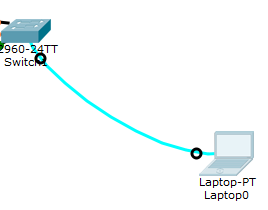Алгоритм действий:
1. Подключаемся по консоли
2. Задаем пароль на привилегированный режим (enable)
3. Создаем пользователя
4. Устанавливаем авторизацию на подключение к консоли
5. Задаем IP-адрес устройства
6. Выбираем тип удаленного подключения (Telnet/SSH)
7. Включаем авторизацию для удаленных подключений
| Таблица 5.1. Режимы командного интерфейса
|
| Режим
| Переход в режим
| Вид командной строки
| Выход из режима
|
| Пользовательский
| Подключение
| Switch>
| logout
|
| Привилегированный
| Enable.
| Switch#
| exit
|
| Глобальная конфигурация
| Configure terminal
| Switch(config)#
| exit,end или Ctrl-Z
|
| Настройка интерфейсов
| Interface
| Switch(config-if)
| еxit
|
Несколько слов о виде командной строки:
Switch> Приглашение, которое характеризует пользовательский режим, в котором можно просматривать некоторую статистику и проводить самые простые операции вроде пинга. Это режим для сетевого оператора, инженера первой линии техподдержки, чтобы он ничего не повредил и лишнего не узнал. Иными словами, команды в этом режиме позволяют выводить на экран информацию без смены установок сетевого устройства.
Switch# Приглашение в привилегированном режиме. Привилегированный режим поддерживает команды настройки и тестирования, детальную проверку сетевого устройства, манипуляцию с конфигурационными файлами и доступ в режим конфигурирования. Попасть в него можно, введя команду enable.
Switch(config)#Приглашение в режиме глобальной конфигурации. Он позволяет нам вносить изменения в настройки устройства. Команды режима глобального конфигурирования определяют поведение системы в целом. Активируется командой #configure terminal из привилегированного режима.
Для выхода из режима конфигурирования или привилегированного режима, введите команду exit или disable.
Полезные приемы:
? выводит все возможные команды для данного режима (пользовательский, привилегированный, конфигурация)
Написав несколько букв команды, нажмите клавишу tab, в случае если ситема по введенным буквам может однозначно идентифицировать команду, команда будет дописана.
Введя начальную букву команды и поставив ? (например, e?) вы получите список всех команд доступных в этом режиме начинающихся на е.
Можно перейти к следующей команде, сохранённой в буфере. Для этого нажмите на Стрелку вниз или Ctrl + N. Можно вернуться к командам, введённым ранее. Нажмите на Стрелку вверх или Ctrl + P
Просмотр текущей конфигурации
Зайдите в привилегированный режим.
Наберите команду show running-config или show run
Для настройки входим в режим глобального конфигурирования
Для этого вводим команду configure terminal или conft
1. Подключение к сетевому оборудованию.
Откройте программу Cisco Packet Tracer, поставьте на пустое поле один коммутатор Cisco 2960-24TT, далее вторым элементом на поле поставьте ноутбук. Подключите к ноутбук к свитчу Консольным кабелем, как показано на рисунке 1.(на ноутбуке выберите порт RS232, на свитче назначьте порт Console).
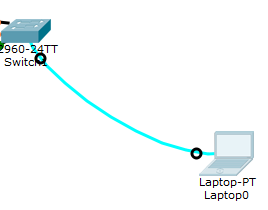
Рисунок 1.
Войдите в ноутбук, откройте вкладку Desktop, выберите Terminal. Настройки оставьте по умолчанию, жмите ОК. Вы попали в консоль свитча!
2. Задаем пароль для входа в привилегированный режим
1. способ
Заходим в привилегированный режим:
Enable
Configure terminal
enable password (вводите сам пароль)
exit
exit
Снова наберите enable, чтобы проверить, что заданными вами пароль действительно функционирует.
Оказавшись в привилегированном режиме, наберите show running-config – вы увидите, что пароль там хранится в незашифрованном виде – непорядок!
Входим в режим конфигурирования (configure terminal), для шифрования пароля вводим service password-encryption. Выходим командой exit, снова набираем show running-config – смотрим конфигурацию, убеждаемся, что на этот раз пароль зашифрован.
Для сброса пароля можно произвести перезагрузку коммутатора командой reload.
2 вариант
Заходим в привилегированный режим:
Enable
Configure terminal
enable secret (вводите сам пароль)
exit
exit
Снова наберите enable, чтобы проверить, что заданными вами пароль действительно функционирует.
Обратите внимание, Приоритет имеет пароль, заданный методом SECRET
3. Создаем пользователя
В режиме глобального конфигурирования(Enable, Configure terminal ) пишем user (имя пользователя) (например, мы хотим создать пользователя admin).
Задаем пароль для пользователя user (имя пользователя) secret/password
Задаем уровень привилегий (от 0 до 15)
user (имя пользователя) privilege (число от 0 до 15)
Создаем пользователя с уровнем прав 15 для админа.
4. Устанавливаем авторизацию на подключение к консоли
Заходим в режим терминальных линий. Для этого, из режима глобального конфигурирования переходим в режим конфигурирования терминальных линий - line console 0.
Набираем команду Login local – это мы устанавливаем вход по паролю. Последнее означает для для аутентификации используется локальная база.
Чтобы сразу выйти из всех режимов конфигурации, нажимаем команду end.
Проверяем, видим, что теперь для доступа с нас требуют еще и логин пользователя. Вводим admin, и пароль, который только что задали. Доступ по консоли мы защитили.
5. Задаем IP-адрес устройства
Запускаем просмотр текущей конфигурации (из режима enable набираем conf t).
Видим, что у нас есть 24 физических интерфейса FastEthernet и два GigabitEthernet. И так же у нас есть один логический интерфейс vlan 1. По умолчанию, все порты коммутатора включены в vlan1.
В режиме глобального конфигурирования(conf t) заходим в режим конфигурирования интерфейсов. Набираем:
interface vlan1 (чтобы начать настраивать vlan1)
ip-address 192.168.0.1 255.255.255.0 (задали логическому интерфейсу Vlan1 ip-адрес 192.168.0.1 и маску 255.255.255.0)
Далее, мы набираем
no shutdown
этой командой мы убеждаемся, что наш интерфейс «поднят».
6. Настраиваем виртуальные терминальные линии.
Входим в режим конфигурирования терминальных линий. Набираем
line vty 0 4
Определяем входящий транспортный протокол (telnet или ssh). Т.к. из Cisco Packet Tracer мы сможем подключаться лишь через telnet, то и выбираем telnet.
transport input telnet
Установим аутентификацию при входе
login local
Активная конфигурация автоматически не сохраняется и будет потеряна в случае сбоя электропитания. Чтобы сохранить настройки роутера используйте команду write memory
Для сохранения конфигурации, выйдя из режима конфигурирования, пишем команду write memory или wr mem.
Для проверки удаленного доступа соединяем ПК и коммутатор Ethernet кабелем.
Сначала пингуем коммутатор с ПК. А далее запускаем telnet.
Telnet 192.168.0.1